Faire ou joindre un appel FaceTime à partir votre Apple TV
Vous pouvez passer des appels FaceTime directement à partir de l’Apple TV ou répondre à des appels audio ou vidéo entrants.
Avant de commencer
Vérifiez que votre iPhone ou iPad est configuré pour utiliser FaceTime.
Accédez à Réglages sur votre iPhone ou iPad, touchez FaceTime, puis activez FaceTime.
Connectez-vous à FaceTime avec votre compte Apple, si ce n’est pas déjà fait.
Faire un appel FaceTime à partir de l’Apple TV
Accédez à l’app FaceTime
 sur l’Apple TV et connectez un iPhone ou iPad comme caméra de continuité si vous ne l’avez pas déjà fait.
sur l’Apple TV et connectez un iPhone ou iPad comme caméra de continuité si vous ne l’avez pas déjà fait.Les appels et contacts récents de l’iPhone ou iPad connecté s’affichent dans l’app FaceTime sur l’Apple TV.
Remarque : Si vous avez configuré un iPhone comme caméra de continuité dédiée, seuls les favoris sont disponibles dans l’app FaceTime.
Pour commencer un appel, effectuez l’une des opérations suivantes :
Sélectionnez un destinataire dans la liste des appels FaceTime récents.
Sélectionnez
 , choisissez un contact (ou plusieurs pour un appel en groupe), puis sélectionnez FaceTime.
, choisissez un contact (ou plusieurs pour un appel en groupe), puis sélectionnez FaceTime.Astuce : Pour passer un appel audio, naviguez jusqu’à un contact sur la gauche, appuyez de façon prolongée sur la surface cliquable ou tactile de la télécommande, puis sélectionnez FaceTime Audio.
Répondre à un appel FaceTime entrant sur l’Apple TV
Lorsqu’une notification d’appel FaceTime vidéo ou audio s’affiche dans le centre de contrôle, appuyez sur
 de la télécommande, puis sélectionnez Accepter ou Refuser.
de la télécommande, puis sélectionnez Accepter ou Refuser.
Astuce : Pour éviter les appels FaceTime indésirables à votre numéro de téléphone cellulaire, ouvrez Réglages > FaceTime sur votre iPhone, puis désélectionnez votre numéro de téléphone dans la section « On peut vous contacter par FaceTime aux coordonnées suivantes ». Vous pouvez quand même recevoir des appels FaceTime à votre compte Apple.
Utiliser les commandes de FaceTime pendant un appel sur l’Apple TV
Avant ou pendant l’app, réglez n’importe laquelle des commandes suivantes qui s’affichent à l’écran :
Cadrage centré : Sélectionnez
 pour activer la fonctionnalité Cadrage centré, qui garde dans le cadre de l’image toutes les personnes présentes, même si elles se déplacent dans la pièce.
pour activer la fonctionnalité Cadrage centré, qui garde dans le cadre de l’image toutes les personnes présentes, même si elles se déplacent dans la pièce.Portrait : Sélectionnez
 pour activer le mode Portrait, qui fait la mise au point sur le sujet et rend flou l’arrière-plan.
pour activer le mode Portrait, qui fait la mise au point sur le sujet et rend flou l’arrière-plan.Réactions : Sélectionnez
 pour reconnaître les gestes de la main qui génèrent des effets à l’écran, comme des cœurs ou des feux d’artifice.
pour reconnaître les gestes de la main qui génèrent des effets à l’écran, comme des cœurs ou des feux d’artifice.
Pendant l’appel, vous pouvez afficher des commandes pour effectuer les opérations suivantes :
Ajouter d’autres personnes à l’appel : Sélectionnez
 , choisissez Ajouter des personnes, sélectionnez un ou plusieurs contacts de votre liste, puis sélectionnez « Ajouter des personnes ».
, choisissez Ajouter des personnes, sélectionnez un ou plusieurs contacts de votre liste, puis sélectionnez « Ajouter des personnes ».Activer les sous-titres en direct (disponible aux États-Unis et au Canada seulement) : Sélectionnez
 , puis sélectionnez Sous-titres en direct.
, puis sélectionnez Sous-titres en direct.Par défaut, les sous-titres en direct apparaissent centrés dans le bas de l’écran. Pour développer l’affichage des sous-titres dans la partie gauche de l’écran, mettez un sous-titre en surbrillance, puis cliquez sur
 . Pour réduire l’affichage des sous-titres, sélectionnez
. Pour réduire l’affichage des sous-titres, sélectionnez  .
.Remarque : Pour garder les sous-titres en direct activés par défaut, consultez la rubrique Activer les sous-titres en direct dans FaceTime sur l’Apple TV.
Lancer SharePlay : Sélectionnez
 . Consultez la rubrique Regarder des contenus en groupe avec SharePlay sur l’Apple TV.
. Consultez la rubrique Regarder des contenus en groupe avec SharePlay sur l’Apple TV.Désactiver le micro : Sélectionnez
 .
.Activer ou désactiver la caméra : Sélectionnez
 .
.Raccrocher : Sélectionnez
 .
.
Astuce : Lorsque vous participez à un appel FaceTime, un indicateur FaceTime s’affiche dans le centre de contrôle. Vous pouvez accéder FaceTime en appuyant de façon prolongée sur ![]() pour ouvrir le centre de contrôle, puis naviguez jusqu’à
pour ouvrir le centre de contrôle, puis naviguez jusqu’à ![]() .
.
Utiliser l’Apple TV pendant un appel FaceTime
Vous pouvez continuer à utiliser l’Apple TV pendant un appel FaceTime. Par exemple, vous pouvez retourner à l’écran d’accueil, puis commencer à regarder un match de sport, un film ou une émission de télévision et modifier la disposition pour voir l’appel FaceTime et le contenu visionné.
Commencez un appel FaceTime ou répondez à un appel FaceTime entrant sur l’Apple TV.
Pendant l’appel, appuyez sur
 ou
ou 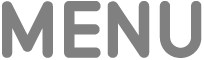 de la télécommande pour revenir à l’écran d’accueil.
de la télécommande pour revenir à l’écran d’accueil.L’appel FaceTime s’affiche dans une petite fenêtre pendant que vous parcourez l’écran d’accueil ou d’autres apps sur l’Apple TV.
Pour afficher plus d’options de visionnement, appuyez sur
 de la télécommande, puis effectuez l’une des opérations suivantes :
de la télécommande, puis effectuez l’une des opérations suivantes :Modifier la disposition : Sélectionnez
 , puis choisissez Image dans l’image, Split View, Plein écran ou Déplacer.
, puis choisissez Image dans l’image, Split View, Plein écran ou Déplacer.Masquer l’appel FaceTime : Sélectionnez
 . Pour afficher l’appel FaceTime de nouveau, appuyez sur
. Pour afficher l’appel FaceTime de nouveau, appuyez sur  de la télécommande.
de la télécommande.Raccrocher : Sélectionnez
 .
.